10 ejemplos prácticos que usan comodines para que coincidan con los nombres de archivo en Linux
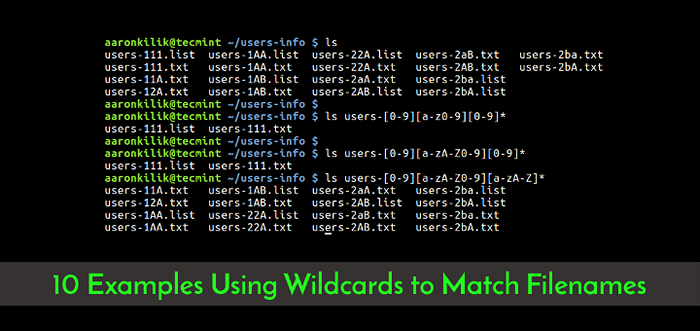
- 3699
- 877
- Alejandro Duran
Comodines (también conocidos como meta caracteres) son símbolos o caracteres especiales que representan otros caracteres. Puede usarlos con cualquier comando como el comando ls o comando rm Para enumerar o eliminar archivos que coinciden con un criterio dado, receptivamente.
Leer también: 10 ejemplos prácticos útiles sobre operadores de encadenamiento en Linux
Estos comodines son interpretados por el shell y los resultados se devuelven al comando que ejecuta. Hay tres comodines principales en Linux:
- Un asterisco
(*)- coincide con uno o más ocurrencias de cualquier personaje, incluido ningún personaje. - Signo de interrogación
(?)- representa o coincide con una sola ocurrencia de cualquier personaje. - Personajes entre corchetes
([])- coincide con cualquier ocurrencia de personaje encerrado en los soportes cuadrados. Es posible usar diferentes tipos de caracteres (caracteres alfanuméricos): números, letras, otros caracteres especiales, etc.
Debe elegir cuidadosamente qué comodín usar para igualar los nombres de archivo correctos: también es posible combinarlos todos en una operación como se explica en los ejemplos a continuación.
Cómo hacer coincidir los nombres de archivo usando comodines en Linux
Para el propósito de este artículo, utilizaremos los siguientes archivos para demostrar cada ejemplo.
crear copia de seguridad.Lista de SH.sh lspace.sh altavoz.sh listopen.SH perdido.sh renombre-archivos.SH Topprocs.mierda
1. Este comando coincide con todos los archivos con nombres que comienzan con l (que es el prefijo) y terminando con uno o más ocurrencias de cualquier personaje.
$ ls -l l*
 Lista de archivos con el personaje
Lista de archivos con el personaje 2. Este ejemplo muestra otro uso de * Para copiar todos los nombres de archivo con prefijo con usuarios-0 y terminando con uno o más ocurrencias de cualquier personaje.
$ mkdir -p usuarios-info $ ls ussers-0* $ mv -v ussers-0* usuarios-Info/ # opción -V El indicador habilita la salida verbosa
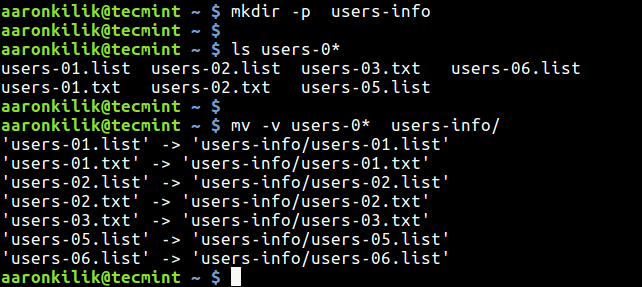 Lista y copie todos los archivos
Lista y copie todos los archivos 3. El siguiente comando coincide con todos los archivos con nombres que comienzan con l seguido de cualquier personaje y finalización con calle.mierda (cual es el sufijo).
$ ls l?calle.mierda
 Archivo de coincidencia con el nombre del personaje
Archivo de coincidencia con el nombre del personaje 4. El siguiente comando coincide con todos los archivos con nombres que comienzan con l seguido de cualquiera de los personajes del soporte cuadrado pero terminando con calle.mierda.
$ ls l [abdcio] st.mierda
 Archivos coincidentes con nombres
Archivos coincidentes con nombres Cómo combinar comodines para que coincidan con los nombres de archivo en Linux
Puede combinar comodines para construir un complejo criterio de coincidencia de nombre de archivo como se describe en los siguientes ejemplos.
5. Este comando coincidirá con todos los nombres de archivo con el prefijo de dos caracteres seguidos de calle Pero terminar con uno o más ocurrencia de cualquier personaje.
$ ls $ ls ??calle*
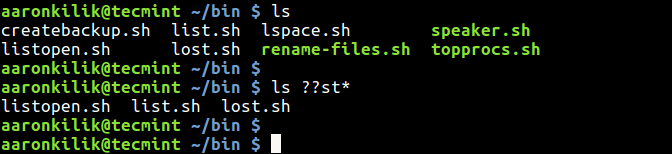 Haga coincidir los nombres de los archivos con prefijo
Haga coincidir los nombres de los archivos con prefijo 6. Este ejemplo coincide con los nombres de archivo que comienzan con cualquiera de estos caracteres [CLST] y terminando con uno o más ocurrencia de cualquier personaje.
$ ls $ ls [clst]*
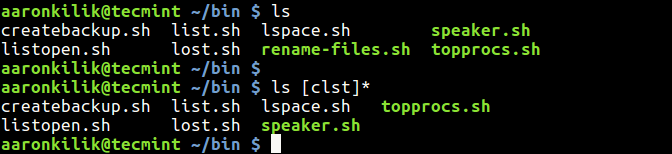 Haga coincidir archivos con caracteres
Haga coincidir archivos con caracteres 7. En estos ejemplos, solo los nombres de archivo comienzan con cualquiera de estos caracteres [CLST] seguido de uno de estos [IO] y luego cualquier personaje, seguido de un T y, por último, se enumerará uno o más de cualquier personaje.
$ LS $ LS [CLST] [IO]?t*
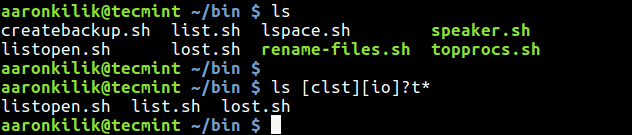 Lista de archivos con varios caracteres
Lista de archivos con varios caracteres 8. Aquí, los nombres de archivo prefijados con uno o más ocurrencia de cualquier personaje, seguidos de las letras alquitrán y terminar con uno o más ocurrencia de cualquier personaje se eliminará.
$ ls $ rm * tar * $ ls
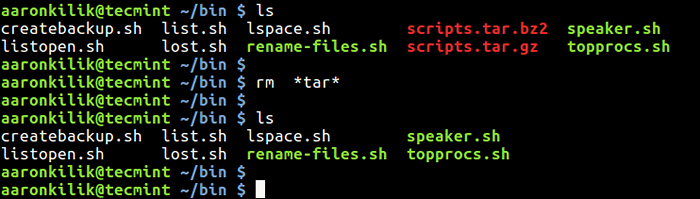 Eliminar archivos con letras de personaje
Eliminar archivos con letras de personaje Cómo hacer coincidir los caracteres establecidos en Linux
9. Ahora veamos cómo especificar un conjunto de caracteres. Considere los nombres de archivo a continuación que contiene información de usuarios del sistema.
$ LS USUARIOS-111.Lista de usuarios-1AA.Lista de usuarios-22a.Lista de usuarios-2ab.usuarios de txt-2ba.usuarios de txt-111.usuarios de txt-1aa.usuarios de txt-22a.usuarios de txt-2ab.usuarios de txt-2ba.usuarios de txt-11a.usuarios de txt-1ab.Lista de usuarios-2AA.usuarios de txt-2ba.Lista de usuarios-12a.usuarios de txt-1ab.usuarios de txt-2ab.Lista de usuarios-2ba.lista
Este comando coincidirá con todos los archivos cuyo nombre comienza con Usuarios-I, seguido de un número, una letra o número minúscula, luego un número y termina con uno o más ocurrencias de cualquier personaje.
$ LS Usuarios- [0-9] [A-Z0-9] [0-9]*
El siguiente comando coincide con los nombres de archivo que comienzan con Usuarios-I, seguido de un número, una letra o número de caso inferior o superior, luego un número y termina con uno o más ocurrencias de cualquier carácter.
$ LS Usuarios- [0-9] [A-ZA-Z0-9] [0-9]*
Este comando que sigue coincidirá con todos los nombres de archivo que comienzan con Usuarios-I, Seguido de un número, una letra o número de caja inferior o superior, luego una letra inferior o superior y termina con uno o más ocurrencias de cualquier carácter.
$ LS USEROS- [0-9] [A-ZA-Z0-9] [A-ZA-Z]**
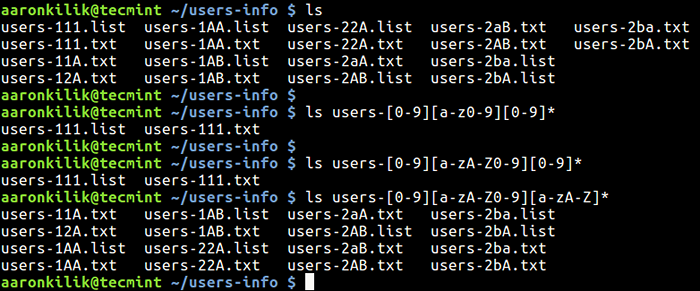 Combinar caracteres en los nombres de archivo
Combinar caracteres en los nombres de archivo Cómo negar un conjunto de caracteres en Linux
10. También puedes negar un conjunto de caracteres usando el ! símbolo. El siguiente comando enumera todos los nombres de archivo que comienzan con Usuarios-I, Seguido de un número, cualquier carácter de nombre de archivo válido aparte de un número, luego una letra inferior o superior y termina con uno o más ocurrencias de cualquier carácter.
$ LS USEROS- [0-9] [!0-9] [A-Za-Z]*
Eso es todo por ahora! Si ha probado los ejemplos anteriores, ahora debe comprender cómo funcionan los comodines para que coincidan con los nombres de archivo en Linux.
También le gustaría leer estos siguientes artículos que muestran ejemplos de uso de comodines en Linux:
- Cómo extraer archivos TAR a directorio específico o diferente en Linux
- 3 formas de eliminar todos los archivos en un directorio, excepto uno o pocos archivos con extensiones
- 10 consejos útiles para escribir scripts bash efectivos en Linux
- Cómo usar AWK y expresiones regulares para filtrar texto o cadena en archivos
Si tiene algo que compartir o una (s) pregunta (s) para hacer, use el formulario de comentarios a continuación.
- « Instale un servidor de correo completo con Postfix y Webmail en Debian 9
- Cómo auditar el proceso de Linux usando 'AutoRace' en CentOS/RHEL »

